Guide de l’utilisateur Microphone stéréo STM10 Table des matières Bases.............................................................................................3 Présentation des fonctions..................................................................3 Présentation de l'appareil....................................................................3 Assemblage........................................................................................4 Utilisation de votre micro...............................................................5 Son de l'enregistrement......................................................................5 Enregistrement du son pour les vidéos ...............................................8 Informations légales.......................................................................9 2 Il existe une version Internet de cette publication. © Imprimez-la uniquement pour usage privé. Bases Présentation des fonctions Votre STM10 est un micro stéréo portable compatible avec les appareils Xperia™ de Sony prenant en charge les prises jack audio à 5 pôles et de 3,5 mm, telles que Xperia™ Z2 ou Xperia™ Z3. Utilisez le microphone STM10 pour enregistrer des morceaux de musique, des interviews ou des vidéos avec du son stéréo de grande qualité. Présentation de l'appareil 1 Housse protectrice 2 Côté droit 3 Jointure 4 Côté gauche 5 Prise de 3,5 mm 3 Il existe une version Internet de cette publication. © Imprimez-la uniquement pour usage privé. Assemblage Pour assembler votre microphone • Couvrez le haut du micro avec la housse protectrice. 4 Il existe une version Internet de cette publication. © Imprimez-la uniquement pour usage privé. Utilisation de votre micro Son de l'enregistrement Pour utiliser le microphone et faire des enregistrements, vous devez d'abord installer l'application Enregistreur audio, disponible sur Google Play™. Une fois cette application installée, vos enregistrements seront sauvegardés au format WAV ou MP4 en fonction de l'option de qualité sonore que vous sélectionnez. Les fichiers sont enregistrés dans le dossier Enregistrements, dans la mémoire interne de votre appareil Xperia. Pour certains appareils Xperia, vous devez activer le microphone via les réglages son la première fois que vous connectez le microphone STM10. L'appareil Xperia utilise automatiquement le microphone STM10 comme microphone par défaut pour l'enregistrement audio qu'il soit connecté ou non. Cependant, si vous utilisez plusieurs accessoires audio à cinq pôles avec votre appareil, vous devez activer le microphone STM10 avant chaque enregistrement. Des conditions de vents violets peuvent causer l'arrêt de votre microphone STM10 pendant l'enregistrement. Dans ce cas, le microphone intégré sur l'appareil Xperia devient actif et l'enregistrement se poursuit. Pour des résultats optimaux d'enregistrement en extérieur, utilisez la housse protectrice incluse lors de l'achat. 1 2 3 Pour installer l'application Enregistreur audio Dans l' Écran d’accueil de votre appareil Xperia™, tapez sur puis sur Play Store. Dans Play Store, recherchez « Enregistreur Audio ». Sélectionnez Enregistreur audio dans la liste des résultats de recherche, puis suivez les instructions affichées à l'écran pour télécharger et installer l'application. Pour activer le micro 1 2 Dans Écran d’accueil, sur votre appareil Xperia™, tapez sur . Recherchez et tapez sur Réglages > Son > Accessoires audio, puis sélectionnez Micro stéréo STM10. En fonction de l'appareil Xperia™ que vous utilisez, cette fonction peut ne pas être disponible. Pour régler la sensibilité du microphone 1 2 Dans Écran d’accueil, sur votre appareil Xperia™, tapez sur . Recherchez et tapez sur Réglages, puis sur Son > Réglages audio > Sensibilité du micro, et sélectionnez une option. En fonction de l'appareil Xperia™ que vous utilisez, cette fonction peut ne pas être disponible. Enregistreur audioPrésentation de l'application 5 Il existe une version Internet de cette publication. © Imprimez-la uniquement pour usage privé. 1 Afficher toutes les commandes permettant d'effectuer un enregistrement 2 Afficher une liste de tous les enregistrements sauvegardés 3 Menu Réglages 4 Test microphone 5 Utiliser une qualité de son stéréo pour un enregistrement 6 Compteur de temps 7 Arrêter l'enregistrement ou la lecture d'un enregistrement 8 Lire un enregistrement 9 Démarrer l'enregistrement 10 Détails de l'enregistrement 11 Options de qualité sonore Positionnement du microphone Pour obtenir une bonne qualité sonore stéréo, vous devez placer le microphone STM10 dans le bon sens après l'avoir connecté à un appareil Xperia. Pour positionner votre micro 1 2 Insérez le micro dans la prise jack audio. Faites pivoter la tête du micro de manière à ce que l'illustration. et soit placés comme sur 6 Il existe une version Internet de cette publication. © Imprimez-la uniquement pour usage privé. Pour enregistrer un son stéréo 1 6 7 Veillez à ce que l'application Enregistreur audio soit bien installée sur votre appareil Xperia™. Connectez le microphone à votre appareil Xperia™ et placez-le dans le bon sens. Assurez-vous que votre microphone est activé ou qu'un niveau de sensibilité du microphone est sélectionné. Dans l' Écran d’accueil de votre appareil Xperia™, tapez sur puis sur Enregistreur audio. Pour sélectionner la qualité sonore de votre enregistrement, touchez longuement l'une des options de qualité sonore pendant 2 secondes. Pour lancer l'enregistrement, tapez sur . Pour arrêter l'enregistrement, touchez longuement pendant 2 secondes. • Pour interrompre un enregistrement en cours Touchez longuement pendant 2 secondes. • Pour lire l'enregistrement actuel À la fin de l'enregistrement, tapez sur 2 3 4 5 1 2 1 2 3 1 2 . Pour lire un enregistrement sauvegardé Dans l'application Enregistreur audio, appuyez sur l'onglet ENREGISTREMENTS puis sur l'enregistrement que vous souhaitez lire. Appuyez sur pour lire l'enregistrement. Pour partager un enregistrement Dans l'application Enregistreur audio, appuyez sur l'onglet ENREGISTREMENTS puis sur l'enregistrement que vous souhaitez partager. Appuyez sur , puis sur l'application que vous souhaitez utiliser pour partager l'enregistrement sélectionné. Suivez les instructions affichées à l'écran pour appliquer la procédure. Pour supprimer un enregistrement Dans l'application Enregistreur audio, appuyez sur l'onglet ENREGISTREMENTS puis sur l'enregistrement que vous souhaitez supprimer. Appuyez sur , puis sur OK. 7 Il existe une version Internet de cette publication. © Imprimez-la uniquement pour usage privé. 1 2 1 2 3 4 1 2 1 2 Pour modifier le type de fichier d'un enregistrement Dans l'application Enregistreur audio, appuyez sur l'onglet ENREGISTREMENTS, puis sélectionnez le fichier que vous souhaitez modifier. Pour remplacer le type de fichier musique par parole, tapez sur Musique > Parole. Pour remplacer le type de fichier parole par musique, tapez sur Parole > Musique. Pour rogner un enregistrement Dans l'application Enregistreur audio, appuyez sur l'onglet ENREGISTREMENTS, puis sélectionnez le fichier que vous souhaitez rogner. Tapez sur . Une barre verte avec des poignées s'affiche. Faites glisser les poignées de manière à marquer la partie que vous souhaitez rogner. La partie marquée en vert entre les deux poignées restera et le reste, marqué en rouge, sera supprimé. Tapez sur Appliquer, puis sur OK pour confirmer. Les modifications sont désormais enregistrées. Pour réduire le bruit du vent dans un enregistrement Dans l'application Enregistreur audio, tapez sur l'onglet ENREGISTREMENTS, puis sélectionnez le fichier dans lequel vous souhaitez réduire le bruit du vent. , puis sur OK pour confirmer. Les modifications sont désormais Tapez sur enregistrées. Pour égaliser un enregistrement Dans l'application Enregistreur audio, appuyez sur l'onglet ENREGISTREMENTS, puis sélectionnez le fichier que vous souhaitez égaliser. Tapez sur , puis sur OK pour confirmer. Les modifications sont désormais enregistrées. Enregistrement du son pour les vidéos Pour enregistrer du son pour une vidéo 1 2 3 4 5 Connectez votre microphone et placez-le dans le bon sens. Assurez-vous que votre microphone est activé ou qu'un niveau de sensibilité du microphone est sélectionné. Activez la caméra de votre appareil puis dirigez-la vers le sujet. Pour lancer l'enregistrement, tapez sur . Pour arrêter l'enregistrement, tapez sur . 8 Il existe une version Internet de cette publication. © Imprimez-la uniquement pour usage privé. Informations légales Sony STM10 Avant toute utilisation, veuillez lire le livret Informations importantes fourni séparément. Ce Guide de l'utilisateur est publié par Sony Mobile Communications AB ou sa filiale nationale, sans aucune garantie. Sony Mobile Communications AB peut procéder à tout moment et sans préavis à toute amélioration et toute modification nécessaire à la suite d’une erreur typographique, d’une erreur dans l’information présentée ou de toute amélioration apportée aux programmes et/ou au matériel. De telles modifications seront toutefois intégrées aux nouvelles éditions de ce Guide de l'utilisateur. Tous droits réservés. ©2014 Sony Mobile Communications AB. Sony est une marque commerciale ou une marque déposée de Sony Corporation. Tous droits réservés. Tout autre nom de produit, de service et d'entreprise mentionné dans la présente est la propriété de son détenteur respectif. Tous les droits non expressément accordés sont réservés. Pour plus d'informations, visitez www.sonymobile.com. Les images sont de simples illustrations qui ne sont pas nécessairement une représentation fidèle de l'accessoire. 9 Il existe une version Internet de cette publication. © Imprimez-la uniquement pour usage privé. ">
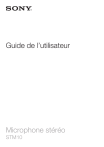
Enlace público actualizado
El enlace público a tu chat ha sido actualizado.











